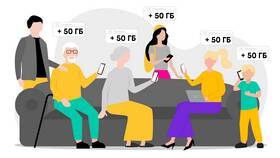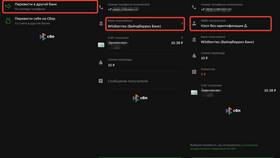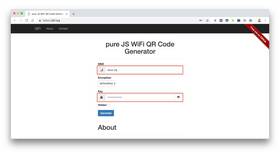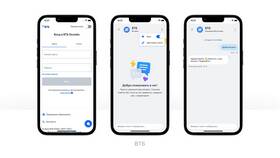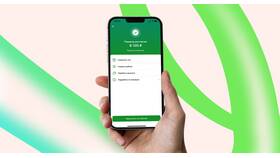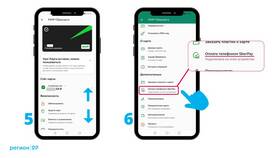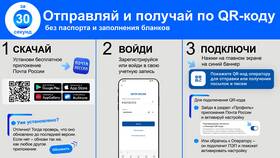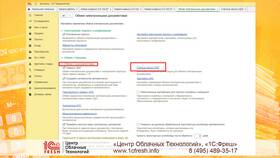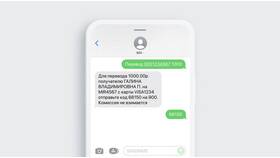Беспроводное подключение телевизионной приставки к интернету позволяет использовать потоковые сервисы без кабелей. Рассмотрим пошаговый процесс настройки Wi-Fi соединения.
Содержание
Подготовка к подключению
Проверка требований
- Наличие Wi-Fi модуля в приставке
- Доступ к роутеру с активным интернетом
- Знание пароля от Wi-Fi сети
- Телевизор с поддерживаемыми разъемами (HDMI, AV)
Необходимые компоненты
| Оборудование | Назначение |
| Пульт ДУ | Управление настройками приставки |
| Кабель HDMI | Соединение приставки с телевизором |
| Адаптер питания | Электропитание приставки |
Процесс подключения
Настройка Wi-Fi соединения
- Включите приставку и телевизор
- Перейдите в меню "Настройки"
- Выберите "Сеть" → "Беспроводное подключение"
- Найдите свою Wi-Fi сеть в списке доступных
- Введите пароль при запросе
- Подтвердите подключение
Проверка соединения
- Запустите любое приложение с интернет-доступом
- Проверьте скорость соединения в настройках сети
- Убедитесь в стабильности сигнала
Решение проблем
Частые неполадки
| Проблема | Решение |
| Сеть не отображается | Проверьте работу роутера |
| Слабый сигнал | Используйте репитер или измените расположение |
| Ошибка аутентификации | Проверьте правильность пароля |
Альтернативные методы
- Проводное подключение через Ethernet
- Использование Powerline-адаптеров
- Подключение через мобильную точку доступа
Рекомендации по эксплуатации
- Располагайте приставку ближе к роутеру
- Обновляйте программное обеспечение приставки
- Используйте 5 ГГц диапазон для лучшей скорости
- Регулярно перезагружайте оборудование
Правильно настроенное Wi-Fi подключение обеспечит стабильную работу ТВ-приставки и доступ ко всем интернет-функциям.